Csengőhang felvétele a telefonra. A csengőhang cseréjének általános módja
- Hogyan lehet megváltoztatni a csengőhangot az Android 6.0 Marshmallow-on?
- Állítsa be a csengőhangot lejátszón keresztül
- Lépjen kapcsolatba a dallammal
- Telepítés szabványos lejátszón keresztül
- Hogyan helyezze el dallamát a fájlkezelőn keresztül
- Hogyan állíthat be dallamot a beállítások segítségével
- A dallam beállításának módjai az Androidon
- Telepítés a beépített lejátszón keresztül
- Telepítés a fájlkezelővel
- Telepítés az eszköz beállításain keresztül
- A csengőhang cseréjének általános módja
- A dallam telepítésének egyszerűsítése az Android 5 és 6 verziókra
Amikor valaki felhív, dallamot hall. Meg akarja változtatni? Olvassa el az utasításokat.
Ugyanazon iOS-től eltérően, ahol a csengőhang megváltoztatása teljes eljárás, az Android-ban minden egyszerű és percek alatt konfigurálható. Ma számos módszerről fogunk beszélni, amelyekkel megváltoztathatja a csengőhangot Android okostelefonján.
Hogyan lehet megváltoztatni a csengőhangot az Android 6.0 Marshmallow-on?
Először megmutatjuk, hogyan helyezheti el a kívánt csengőhangot egy „tiszta” Android 6.0-ra. Az Android 7.0 Nugátban az elv pontosan ugyanaz.
1. Lépjen a "Beállítások", "Hangok és értesítések" (vagy egyszerűen "Hangok") menübe. Az „Általános” profilnév jobb oldalán kattintson a beállító eszközre.
2. Kattintson a „Csengőhang” elemre, és a felbukkanó ablakban válassza az „Open with Media Storage” lehetőséget.
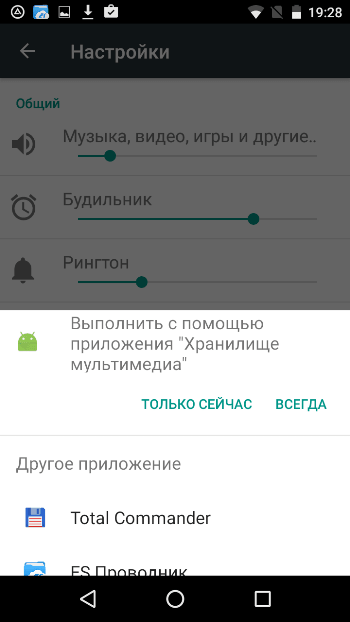
3. A megjelenő ablakban az okostelefonon lévő összes zenének meg kell lennie. Válassza ki a kívánt dalt, majd kattintson az OK gombra.
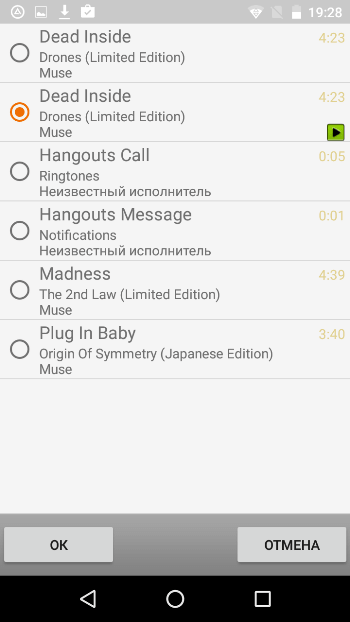
Állítsa be a csengőhangot lejátszón keresztül
Az Android verziójától és az okostelefonok márkás héjától függően a különböző lejátszók előre vannak telepítve. Néhányuk lehetővé teszi a csengőhang megváltoztatását, mások - nem. A legegyszerűbb módszer a szükséges lejátszó letöltése Google Play . Az AIMP-t és a Powerampot használtuk.
1. Menjen a lejátszóhoz, és keresse meg azt a zeneszámot, amelyet fel szeretne hívni. Kezdd el játszani. A jobb felső sarokban lévő AIMP és Poweramp képernyőn három pont található, amelyek a menüt jelenítik meg - kattintson rá.
2. A megjelenő ablakban válassza a „Csengőhang beállítása” (AIMP) és a „Csengőhang” (Poweramp) lehetőséget. Erősítse meg a műveletet.
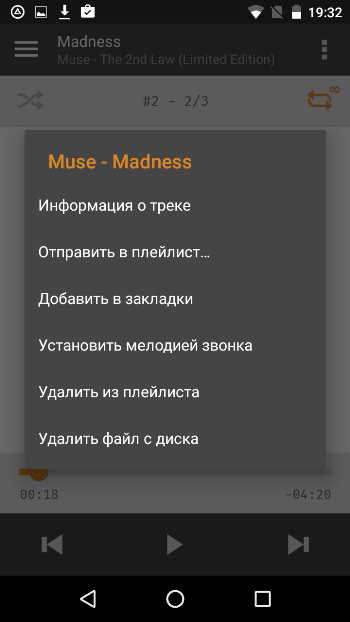
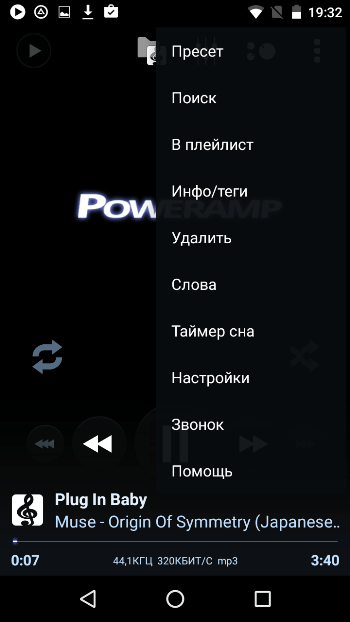
Lépjen kapcsolatba a dallammal
Ha külön zenét szeretne hozzárendelni egy különálló névjegyhez, például egy baráthoz vagy a szülőkhöz, kövesse az utasításokat:
1. Lépjen a "Névjegyek" elemre, és válassza ki a megfelelő embert. A profil jobb felső sarkában három menüpont található - kattintson rájuk.
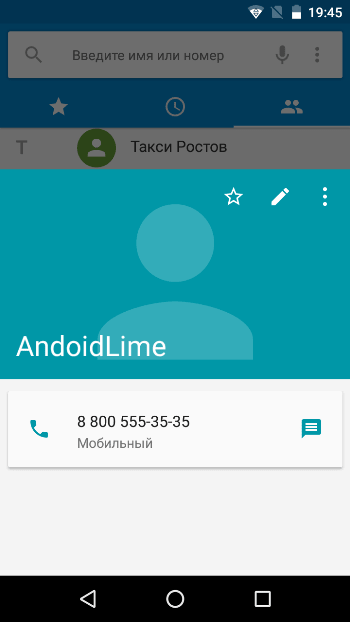
2. A megjelenő ablakban válassza a "Csengőhang beállítása" lehetőséget.
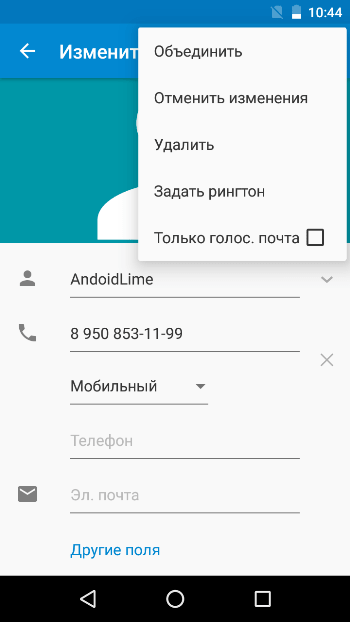
3. A rendszer kéri, hogy válassza ki az alkalmazást, amelyen keresztül a kívánt dallamot keresi. Válasszon fájlkezelőt, vagy végezze el az első bekezdésben leírtakkal megegyezőt.
Mint láthatja, a zene vagy a csengőhang felhívása Android-okostelefonon nagyon egyszerű - néhány perc alatt eltart.
ma android eszközök egyre nagyobb a kereslet. A széles körű népszerűség ellenére nem minden felhasználó tudja, hogyan kell ezt a rendszert megfelelően kezelni. A leggyakoribb kérdés az, hogy hogyan állíthatja be dallamát a csengőhanghoz.
A nehézségeket az okozza, hogy az androidon a beállításokban beállítható egy szabványos csengőhang, amely nem mindenki számára megfelelő. Valójában a csengőhang letöltése és csengőhangvé tétele nagyon egyszerű.
Számos alapvető módszer létezik a dal beállításához:
Fontos: Az Android-eszközök eltérhetnek az operációs rendszer verzióiból. Attól függ, hogy az adott gyártótól egyedi "névjegykártyát" akar létrehozni vállalati héj formájában. Ez nem akadályozza meg, hogy gyorsan és zökkenőmentesen csengethesse kedvenc csengőhangját az Android készülékén.
Telepítés szabványos lejátszón keresztül
A csengőhang beállításához a híváshoz egyszerű lépéseket kell tennie:
- Lépjen be az alkalmazás menübe.
- Indítsa el a dallamlejátszót.
- Válassza ki a zeneszám listában azt a zeneszámot, amelyet csengőhangként kíván beállítani.
- Válasszon egy elemet.
- A megjelenő menüben válassza a „Hívás” funkciót.
- Kattintson az „OK” gombra, és élvezze kedvenc dalát.
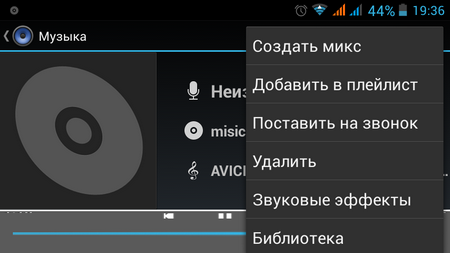
Más módon is testreszabhatja a kívánt hangot az androidon. Róluk alább ismertetjük.
Hogyan helyezze el dallamát a fájlkezelőn keresztül
Annak érdekében, hogy kellemes és szeretett hangot halljon a bosszantó általános dallamok helyett az androidon, az androidot fájlkezeléssel konfigurálhatja.
- Belépünk az eszköz menübe.
- Megnyitjuk a fájlkezelőt, amely szinte minden androidon úgy néz ki, mint „fájlok” vagy „a fájljaim”.
- Ha kívánja, használhatja az alternatív lehetőséget harmadik féltől származó fájlkezelő formájában.
- Megtaláljuk a kívánt csengőhangot.
- Kattintson a kiválasztott műsorszámra, és tartsa lenyomva, amíg megjelenik egy további menü.
- Válassza a "Jelként történő felhasználás" lehetőséget.
- Ellenőrizze a hangot.
Mint láthatja, a zene telepítése az androidon nagyon egyszerű.
Hogyan állíthat be dallamot a beállítások segítségével
A csengőhang megváltoztatásának másik módja van. Olyan egyszerű, mint az első kettő.
- Speciális behúzható függöny segítségével vagy a főmenüben lépjen a "Beállítások" menübe.
- A „Hang” elemet keressük.
- Itt található a "Vibrosignal and csengőhang" elnevezésű lap. Bizonyos esetekben lehet, hogy a neve "Melody", vagy valami témájú.
- A hang megváltoztatásához válassza a "Csengőhang" lehetőséget.
- Kattintson a kedvenc dalára.
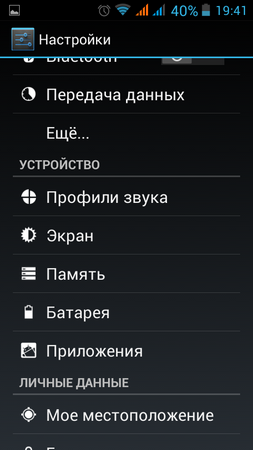
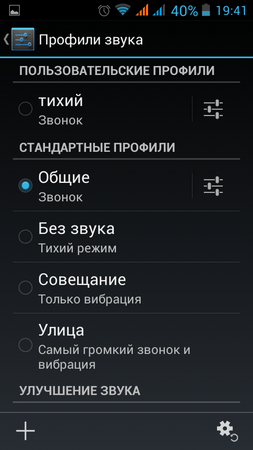
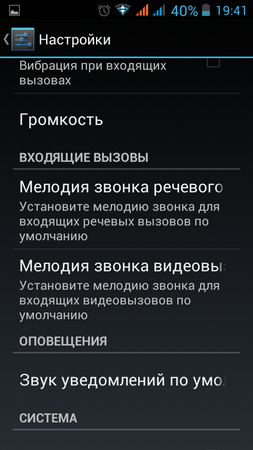
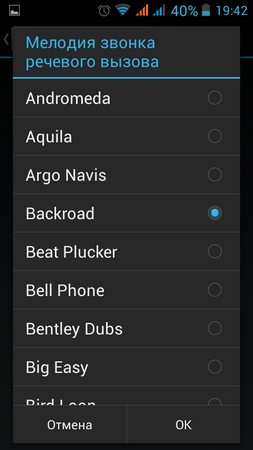
Ha a telefonnak nincs szabványos funkciója a saját dallam beállításához, de csak a fejlesztők által kínált lehetőségek közül választhat, akkor van egy megoldás. A probléma megoldásához telepítenie kell az androidon egy Rings Extended nevű alkalmazást. Ebben az esetben a kedvenc csengőhang elhelyezéséhez ugyanazokat a műveleteket kell végrehajtania, mint a fentiekben. Az egyetlen dolog, ami megváltozik, a telepített alkalmazás használata.
Évente egyre többen választanak és vásárolnak eszközöket az Android operációs rendszer alapján, és gyakran előfordul, hogy nincs elegendő felhasználói élmény, és tanácsot kell kérni egy barátjától, vagy szörfözni az interneten. Ezt a cikket kifejezetten azért hozták létre, hogy elmondja, hogyan lehet dalt felhívni az Androidra. Most kezdjük el!
A dallam beállításának módjai az Androidon
Ebben operációs rendszer többféle lehetőségből áll, amelyekről most el fogok mondani
Három bevált módja van a kedvenc csengőhang beállításának a telefonján, ha az eszköz támogatja az Androidot:
- Igénybevétel a beépített lejátszó segítségével;
- A fájlkezelő használata;
- És megy az eszköz beállításain.
Fontolja meg ezeket a módszereket részletesebben.
Telepítés a beépített lejátszón keresztül
A dallam beállításához a beépített lejátszón meg kell nyitnia a "Menü" menüt, és meg kell találnia a kívánt ikont. A „Player” vagy a „Music” névvel találja meg. Válassza ki, és amikor megnyílik, megjelenik egy dalok listája.
Miután kiválasztotta a dallamot, keresse meg az "Opciók" gombot. Egyes eszközökön ez mechanikus, de valahol szenzoros. Lépjen erre a menüre, és válassza az „Install as” lehetőséget.
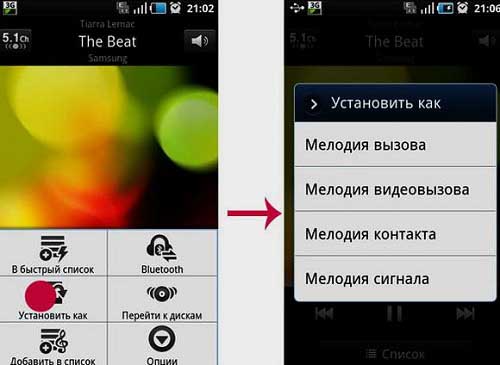
Amint elmenti ezt a műveletet, a kedvenc dal lesz a bejövő hívás csengőhangja.
Telepítés a fájlkezelővel
A második módszert a fájlkezelő segítségével hajtjuk végre. Találunk egy ikont, melynek neve „Saját fájlok”, „Fájlkezelő”, „Fájlok”. Önnek lehetősége van harmadik féltől származó fájlkezelők használatára is.
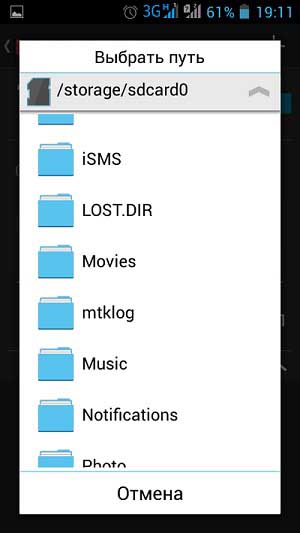
A fájl opciójának megnyitásához tartsa és tartsa azt ujjával. Egy további ablakban a rendszer kéri, hogy küldjön Bluetooth-on keresztül, másolja, vágja, mozgassa és még sok más. Szüksége van a „Use csengőhangként” tételre.
TIPP! Ha nem azonnal látja ezt a feliratot, keresse meg az ellipszist és nyisson meg egy további ablakot, ahol a speciális szolgáltatások találhatók. Ezután válassza a "Jelként történő felhasználás" lehetőséget is, és kész a helyzet.
A teljes kompozíció ki van választva, és elmentésre kerül a bejövő hívás csengőhangjába.
Telepítés az eszköz beállításain keresztül
Nyissa meg a készülék menüjének beállításait, válassza a „Hang” elemet.
Dallam kiválasztásához kattintson erre a fülre, és válassza ki a híváshoz tartozó csengőhangot, a fájlkezelő segítségével vagy a szokásos funkciók segítségével.
Unod már a telefon normál csengőhangját? Olvassa el az utasításokat, és megtanulja, hogyan állíthatja kedvenc dalait az android hívására.
Emberek milliói rendelkeznek eszközökkel az Android OS-n, de nem mindenki tudja, hogyan kell megváltoztatni a szokásos csengőhangot. Ebben a cikkben többféleképpen megvizsgáljuk, hogyan állíthat be bármilyen zeneszámot csengőhangként.
A csengőhang cseréjének általános módja
Ezt a módszert az általános beállítások menüben hajtják végre. Bemenünk a beállításokba, majd kattintsunk a „Hang” szakaszra, majd a „Csengőhang” gombra.
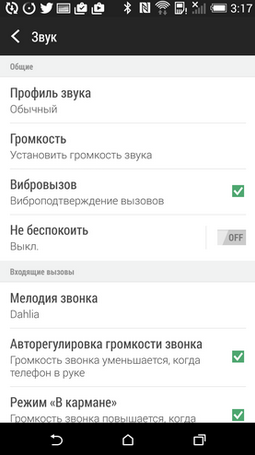
Megnyílik a gyártó által telepített dallamok listája. Néhány okostelefon és táblagép lehetővé teszi, hogy ugyanabban a menüben beállíthassa saját összetételét. Ehhez van egy “+” gomb a tetején.
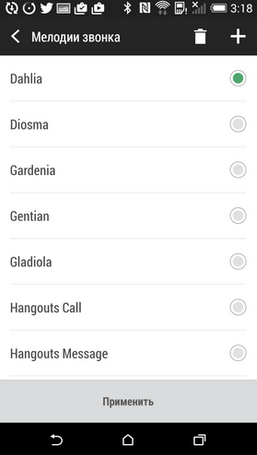
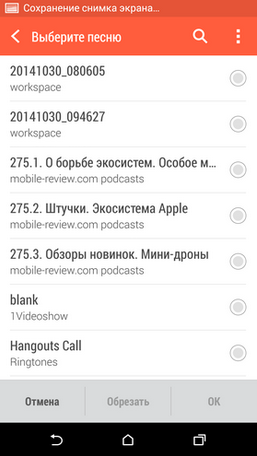
Ha nincs ilyen gomb, használunk egy kis trükköt. A hangfájlt a kívánt mappába kell tenni csengőhangokkal. Ezután a kompozíció automatikusan megjelenik az általános listában a fenti hangbeállításokban.
Ehhez:
1. Csatlakoztassa a telefont az USB-kábel segítségével a számítógéphez. Nyomjuk meg a "Start" gombot a számítógép asztalán, és válasszuk a "Sajátgép" lehetőséget. Ezután megjelenik a csatlakoztatott mobil eszköz ikonja. Nyitni kell.
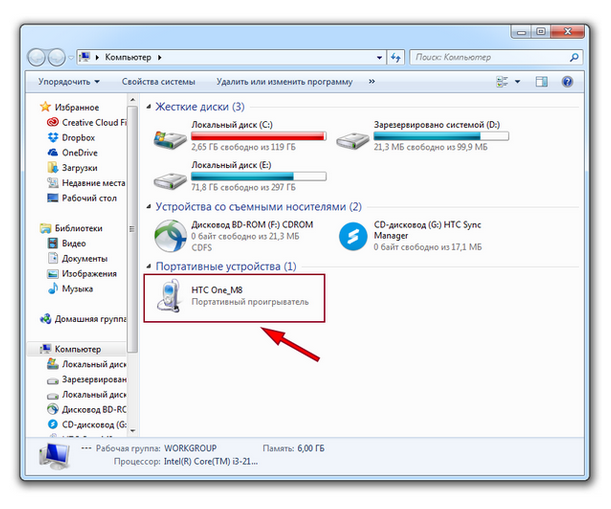
2. Keresse meg és nyissa meg a „Média” mappát. Ezután kattintson az ott található „Audio” mappára, és már a „Csengőhangok” mappába. A mappa elérési útja így néz ki: \ Media \ Audio \ Csengőhangok. Itt kell áthelyezni a kívánt zenefájlt. Ha az eszközön nincsenek ilyen névvel ellátott mappák, akkor megkeresheti, hol tárolják a meglévő csengőhangokat a mobil eszközön. Ehhez ne feledje meg a nevek nevét, és írja be a keresősávba. Az a fájl, amelyet keresni szeretne, válassza ki a fájlt mobil eszköz . Miután megtaláltuk a csengőhang nevével rendelkező fájlt, ugyanahba a mappába tesszük az összetételünket, ahol ezt a fájlt tárolják.
3. Miután a zenefájlt a „Csengőhangok” helyre helyezte, újraindítjuk az eszközt.
Az elvégzett műveletek után a kompozíció megjelenik a csengőhangok általános listájában. Továbbá minden a szokásos forgatókönyv szerint történik. Megismerjük az eszköz beállításait, majd a „Hang” és a „Csengőhang” szakaszokat. A gyártó szokásos hangjaihoz hozzáadja a feltöltött dalt. Kattintson rá, és erősítse meg a telepítését a hívás során. Ez az eljárás legfeljebb 3 percet vesz igénybe.
A dallam telepítésének egyszerűsítése az Android 5 és 6 verziókra
Az új eszközök tulajdonosai jelentősen szerencsések. A gyártók jelentősen leegyszerűsítették a csengőhang beállítását. Most már minden az eszköz beállításain keresztül történik, számítógép használata nélkül.
1. Nyissa meg az eszköz menüjét és válassza a „Beállítások” lehetőséget.
2. Ebben az ablakban a „Hangok és rezgés” érdekli.
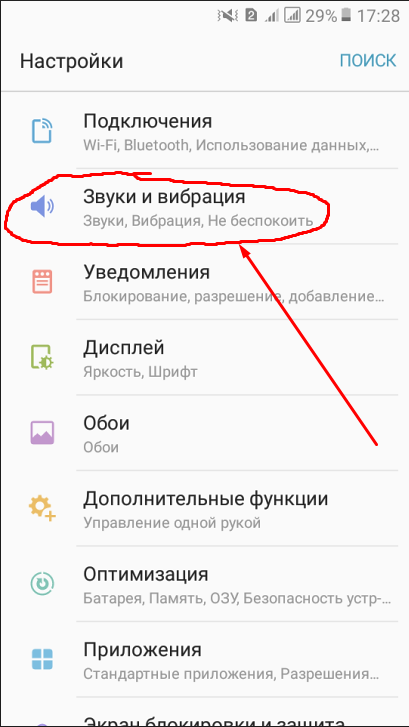
4. Kattintson ismét a „Csengőhang” elemre (az android egyes verzióiban az elem „Csengőhangnak” hívja). Ha az eszköz két SIM-kártyát támogat, akkor először ki kell választania azt, amelyen meg akarjuk változtatni a hívást. Előttünk megjelenik egy ablak előre meghatározott zenei kompozíciókkal.
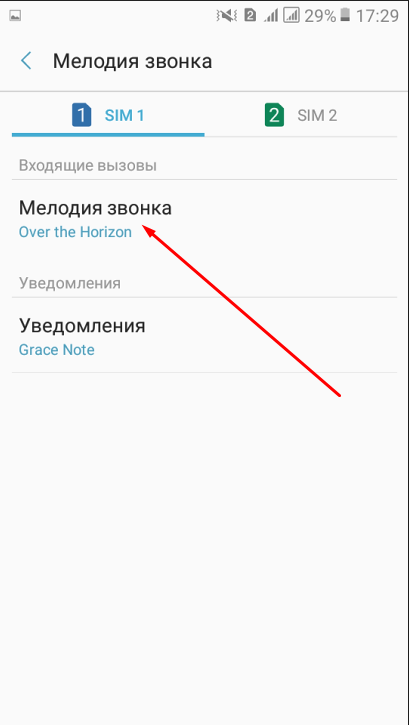
5. Görgessen a zeneszámok listájához a végéig, és válassza ki a gombot a készülék memóriájából.
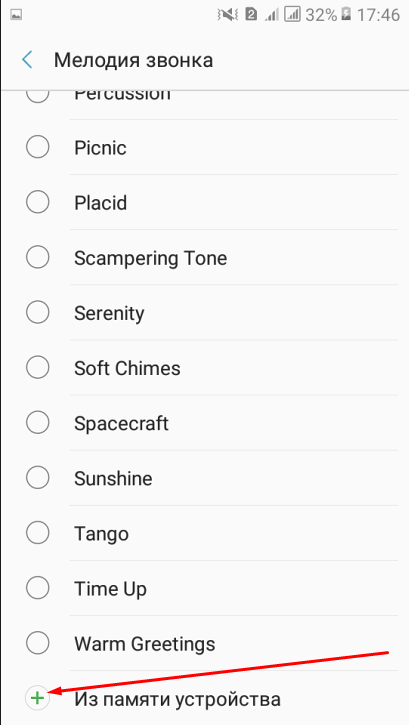
Fotó: Cserélje a csengőhangot
Könnyen cserélheti le a szokásos csengőhangot a sajátoddal Android-eszközén. Válasszon zenét hangulata szerint, minden bejövő hívás csak örömöt hozhat!
Kedves olvasók! Ha bármilyen kérdése vagy észrevétele van a cikk témájával kapcsolatban, kérjük, hagyja azokat lent.
Marshmallow-on?Meg akarja változtatni?
Marshmallow-on?
Unod már a telefon normál csengőhangját?